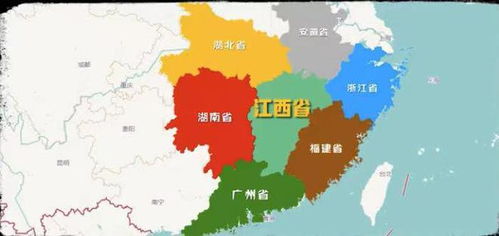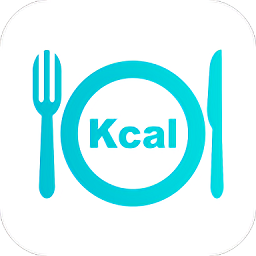linux系统密码忘记,linux系统root密码忘记
时间:2024-11-10 来源:网络 人气:
Linux系统密码忘记怎么办?快速解决方法大揭秘
在Linux系统中,密码是保护系统安全的重要手段。然而,有时候我们可能会忘记密码,导致无法正常登录系统。本文将为您详细介绍几种解决Linux系统密码忘记问题的方法,帮助您快速恢复系统。
方法一:使用root用户登录

如果您还记得root用户的密码,那么可以通过以下步骤来修改其他用户的密码:
使用root用户登录系统。
输入以下命令修改其他用户的密码:
passwd username(将username替换为您需要更改密码的用户名)
方法二:使用Live CD启动计算机

如果您没有root用户的密码,可以使用以下方法:
制作一张Linux Live CD。
使用Live CD启动计算机。
挂载硬盘分区,进入系统。
使用以下命令修改密码:
passwd username(将username替换为您需要更改密码的用户名)
方法三:使用单用户模式
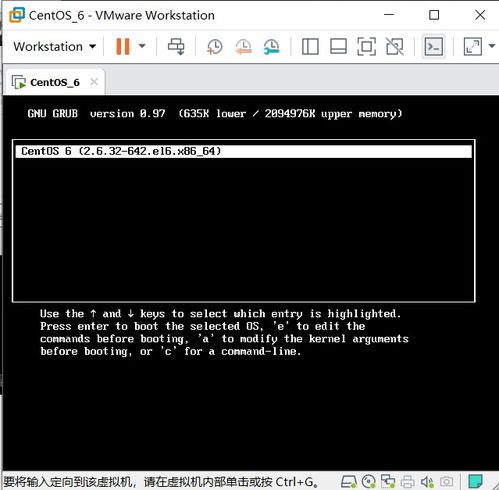
在开机时按下特定键可以进入单用户模式,然后修改密码。以下是具体步骤:
重新启动Linux系统。
在启动过程中,按下e键进入编辑模式。
使用键盘上下方向键选择以linux或kernel开头的行。
再次按下e键进入编辑。
在指定的位置处输入single,然后按下enter键。
启动系统后,使用passwd命令修改密码。
方法四:使用GRUB引导

在开机时按下Shift键可以进入GRUB引导菜单,选择恢复模式或修复模式,然后修改密码。以下是具体步骤:
重新启动Linux系统。
在开机画面按下Shift键进入GRUB引导菜单。
选择恢复模式或修复模式。
进入系统后,使用passwd命令修改密码。
方法五:使用系统安装盘

如果您既没有系统安装盘,也没有其他方法可以进入系统,那么可以使用以下步骤:
使用Linux系统安装盘启动计算机。
在出现lilo提示时,输入linux single。
回车后,直接进入Linux单用户模式。
使用vi命令编辑/etc/passwd文件,删除root项中的密码。
或者使用passwd命令重新设置root密码。
注意事项
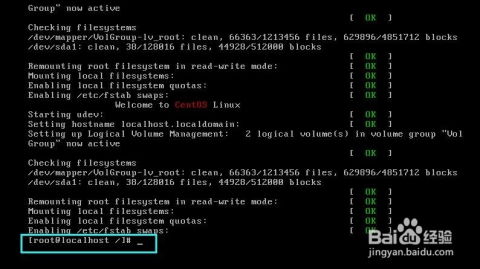
在修改密码后,请务必记住新密码,以免再次遇到类似问题。
在修改系统密码时,请谨慎操作,避免误操作导致系统损坏。
如果您不确定如何操作,请咨询专业人士或查阅相关资料。
相关推荐
教程资讯
教程资讯排行